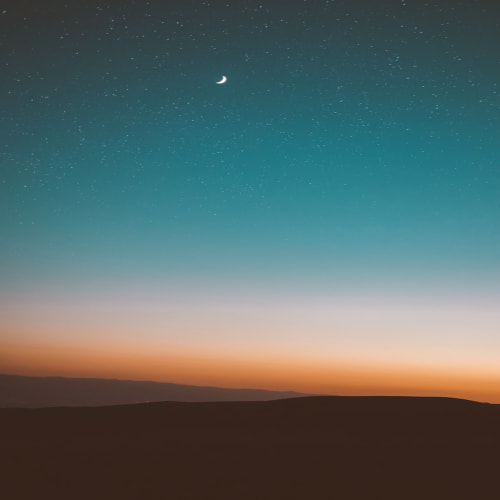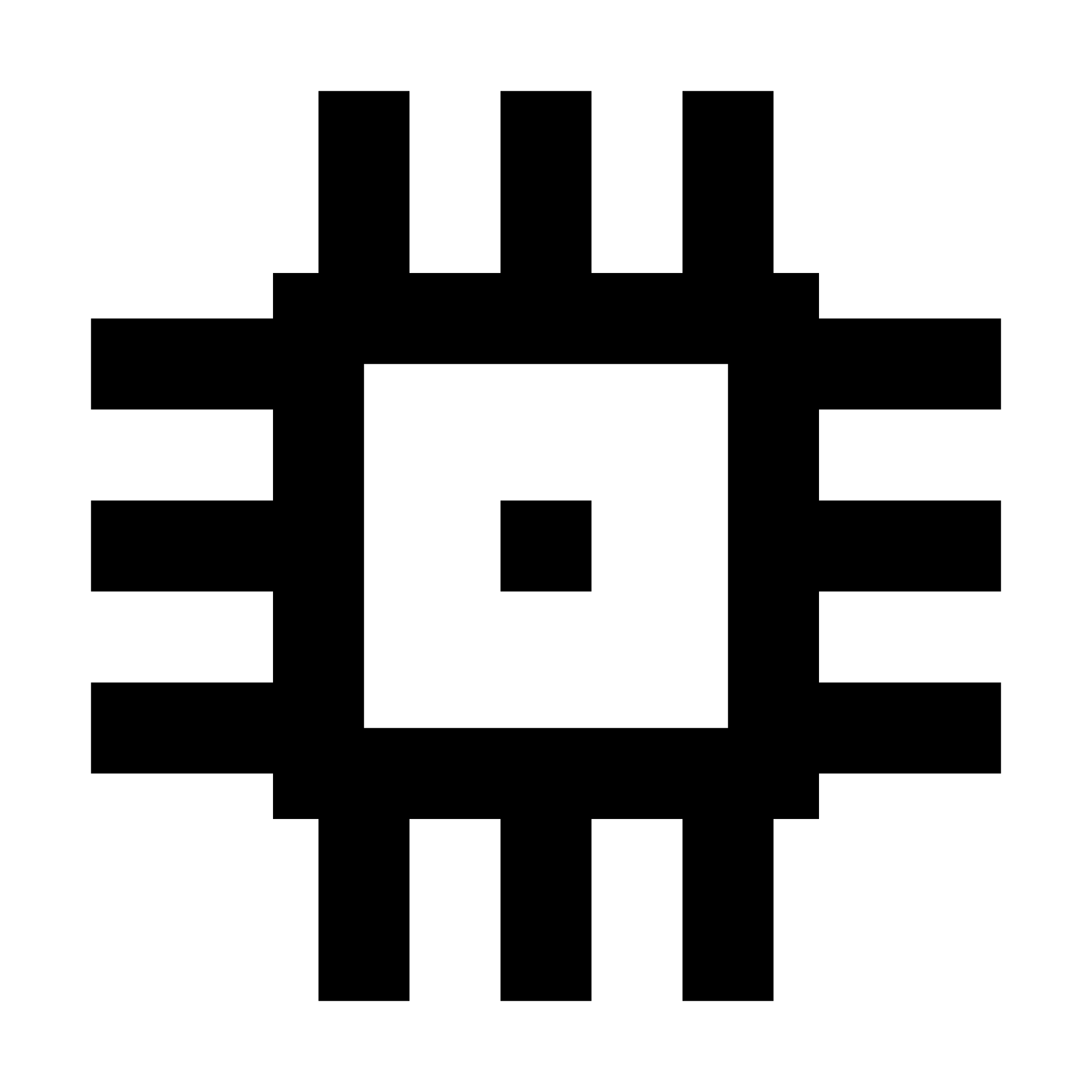인텔리제이 무료버전(Community Edition) 다운로드하는 방법
자바환경에서 개발할 때, 대표적으로 사용되는 Jet Brain사의 IntelliJ IDEA를 설치하는 방법에 대해서 포스팅하고자 한다.
유료버전 Ultimate와 무료버전 Community가 있지만, 무료버전을 사용하더라도 기본적인 개발환경을 구축하는 것에는 부족함이 없다.
인텔리제이 설치
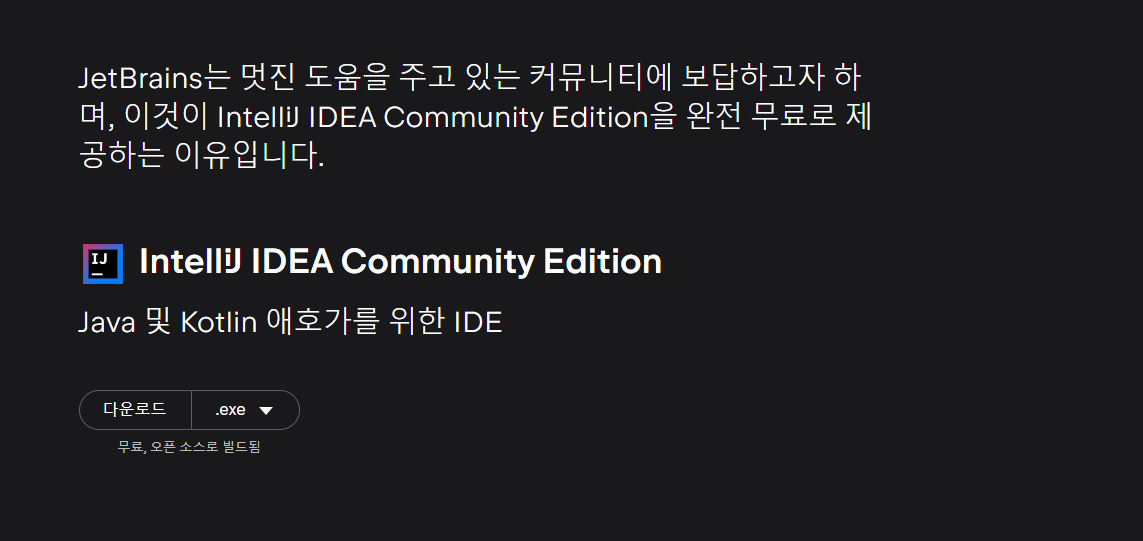
인텔리제이 다운로드 페이지로 이동하고, 아래로 스크롤을 내려면 무료버전을 다운로드할 수 있는 버튼이 있다.
(스크롤을 내리기 전, 흰 바탕에 있는 다운로드 페이지는 유료버전의 다운로드 버튼이니 주의한다.)
최고의 Java 및 Kotlin IDE인 IntelliJ IDEA를 다운로드하세요
www.jetbrains.com

다운로드한 인텔리제이 설치파일을 실행시킨다.

인텔리제이의 설치경로를 설정하는 화면이다.
필요한 저장공간를 확인한 뒤, 기본경로로 설치한다.
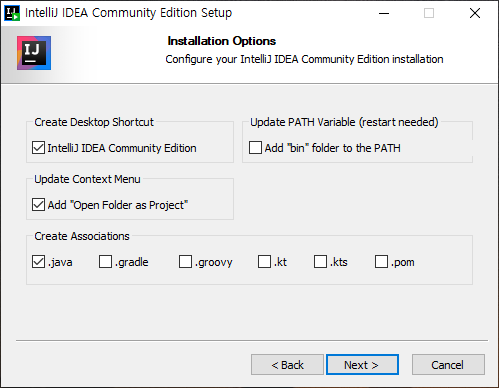
인텔리제이의 부가옵션을 선택한다.
개인마다 개발환경과 필요조건이 다르지만, 자바를 처음 접하는 입장이라면 이와 같이 설정하는 것을 권장한다.

시작폴더를 선택한다.
기본값인 JetBrain으로 설정한 뒤, 우측 하단 Install 버튼을 클릭해 설치한다.
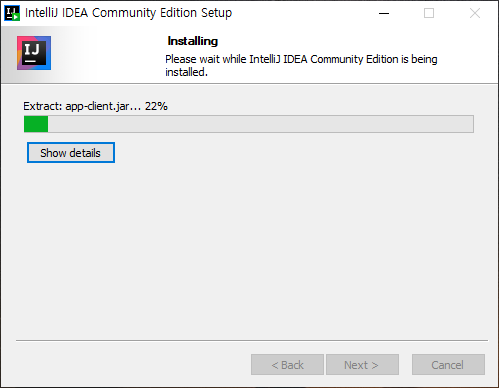
약 2~3분의 설치시간의 소요된다.

설치가 완료되었다.
Run IntelliJ IDEA Community Edition 체크 후, 우측 하단 Finish버튼을 클릭해 설치를 마무리한다.
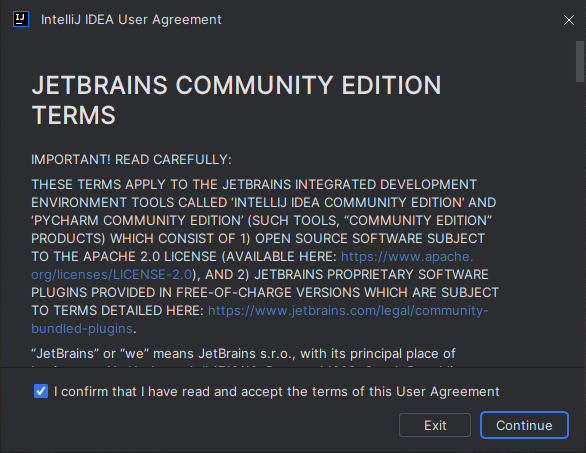
설치를 마치면, 인텔리제이가 자동으로 실행된다.
인텔리제이를 사용하기 위한 영문 사용자 이용약관을 확인한 뒤, Continnue 버튼을 클릭한다.
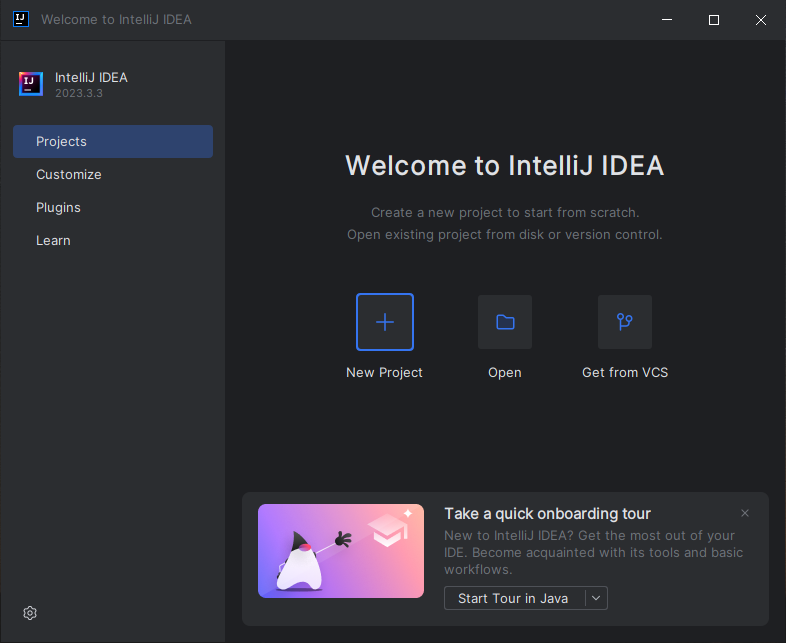
인텔리제이 설치 후, 첫 화면이다.
인텔리제이로 새로운 프로젝트를 생성해 개발환경을 구축하거나, 타 프로젝트를 인텔리제이로 열어서 사용할 수 있다.
궁금한 사항이나 질문, 피드백 등 의견을 댓글로 남겨주시면 답변드리겠습니다.
감사합니다.
'유틸리티 설치 > 코딩 도구' 카테고리의 다른 글
| 윈도우10 환경에서 Git 설치하는 방법 (0) | 2024.01.17 |
|---|---|
| 아나콘다(Anaconda) 설치하는 방법 (0) | 2024.01.16 |
| 파이참(PyCharm) 무료 설치방법 (0) | 2024.01.16 |